技术员恢复win10系统电脑判断Windows启动类型的修复教程
时间:2021-10-19 01:51 编辑:admin
遵循广大好友的响应发现win10系统电脑判断Windows启动类型状况为大家带来了疑惑,因此我就在电脑上汇集整顿出win10系统电脑判断Windows启动类型的少许解决办法,小编把总结的关于win10系统电脑判断Windows启动类型的方法了教给大家,你只需要按照 在安装操作系统时,安装程序会收集一些必备信息,电脑的启动方式就是其中之一。在你的电脑C:WindowsPanther文件夹中找到setupact.log文件,用记事本打开,然后搜索Detected Boot Environment,在这里你就可以看到系统启动方式了。 这样的步骤就可以了;下面小编带领大家看看win10系统脑判断Windows启动类型具体的操作方法: 一、最装X方法:
在安装操作系统时,安装程序会收集一些必备信息,电脑的启动方式就是其中之一。在你的电脑C:WindowsPanther文件夹中找到setupact.log文件,用记事本打开,然后搜索Detected Boot Environment,在这里你就可以看到系统启动方式了。
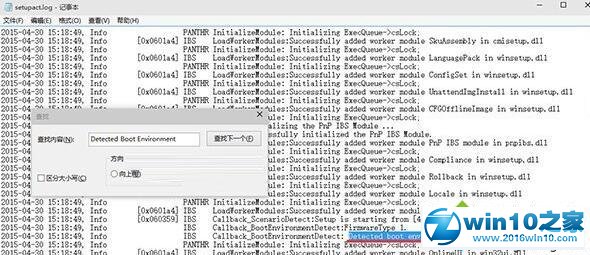
如果你知晓GPT与UEFI启动之间的关系,那么你可能知道,Windows想要从GPT硬盘引导,就必须以UEFI方式启动(反之则不成立)。在磁盘管理中看一下硬盘类型,如果是GPT,那么电脑肯定就是UEFI启动了。打开磁盘管理,在主硬盘上右键单击,如果出现“转换成GPT磁盘”,那说明硬盘为MBR类型;如果出现“转换成MBR磁盘”则说明硬盘为GPT类型(因为是主硬盘,这一项是灰色不可用状态)。

注:该方法适用于Win8及更高版本系统。
按Win+R打开运行,输入msinfo32,回车查看系统信息。在BIOS模式中如果显示“传统”,表示系统启动方式为Legacy BIOS;如果为UEFI,则显示UEFI。
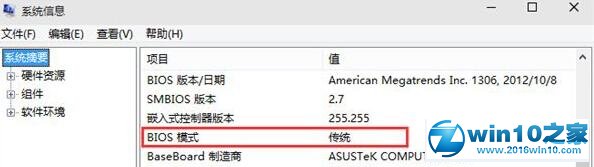
两种启动方式的系统启动程序文件是不一样的,传统模式下的启动文件是exe程序,而UEFI模式下的启动文件是efi程序。如果你安装了魔方的话,打开“软媒设置大师”——“系统设置”——“多系统设置”,在启动菜单中你会看到启动文件的完整路径,看看文件结尾就知道了。
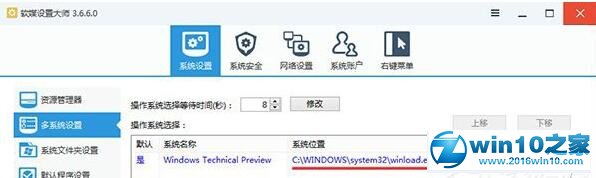
Legacy BIOS启动方式
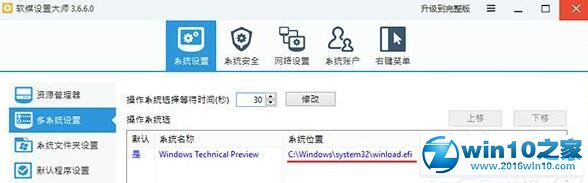
UEFI启动方式
Win10系统电脑判断Windows启动类型的四种方法就为大家介绍到这里了。有需要的朋友们,可以选择自己喜欢方式进行查看。
以上就是小编分享的win10系统电脑判断Windows启动类型的操作方法还有不会的朋友可以按照上面的步骤来解决,希望对大家有所帮助。


















共0条
以上留言仅代表用户个人观点,不代表本站立场
立即评论